Imaginați-vă că trebuie să schimbați numele a două sau trei fișiere în Windows. Nu ar fi o problemă să dați câteva click-uri și să introduceți informații similare sau identice, nu-i așa? Dar, dacă acest lucru trebuie repetat de zece sau mai multe ori sau dacă aveți o mulțime de fișiere de redenumit, activitatea devine rapid obositoare.
Probabil v-ați întrebat dacă există o modalitate rapidă de a redenumi simultan mai multe fișiere în Windows 10. Ei bine, răspunsul este afirmativ. Există, de fapt, mai multe metode prin care puteți realiza acest lucru.
Acest articol vă prezintă cum să redenumiți un grup de fișiere folosind linia de comandă și File Explorer. Să începem.
Cum să redenumiți fișierele în masă folosind linia de comandă
Linia de comandă este un instrument unic în Windows, care vă permite să executați comenzi, să reparați fișiere, să rulați fișiere batch și să lansați scripturi. Dacă cunoașteți comenzile potrivite și știți ce faceți, puteți realiza acțiuni interesante, precum gestionarea/repararea partițiilor de disc, executarea programelor și chiar redenumirea fișierelor în loturi. Iată cum puteți utiliza linia de comandă pentru a redenumi fișierele în masă în Windows.
Notă: PowerShell nu este identic cu linia de comandă, iar unele comenzi nu funcționează. De exemplu, ghilimelele utilizate pentru spațierea în numele fișierelor nu sunt recunoscute în PowerShell. Această secțiune se referă exclusiv la linia de comandă, cu excepția cazului în care tastați „cmd” și apăsați „Enter” în PowerShell. Informații suplimentare despre redenumirea în masă a fișierelor în PowerShell vor fi prezentate ulterior.
Redenumirea în masă a fișierelor: adăugarea de text și păstrarea unei părți din numele inițial
Acest proces utilizează simbolul „?” pentru a specifica numărul de caractere pe care doriți să le păstrați din numele inițial. De asemenea, utilizează simbolul „*” ca wildcard pentru numele fișierului, astfel încât să includă toate fișierele cu extensia specificată (.jpg sau orice altă extensie pe care o alegeți).
- Deschideți linia de comandă tastând „cmd” în bara de căutare Cortana. Alternativ, puteți apăsa
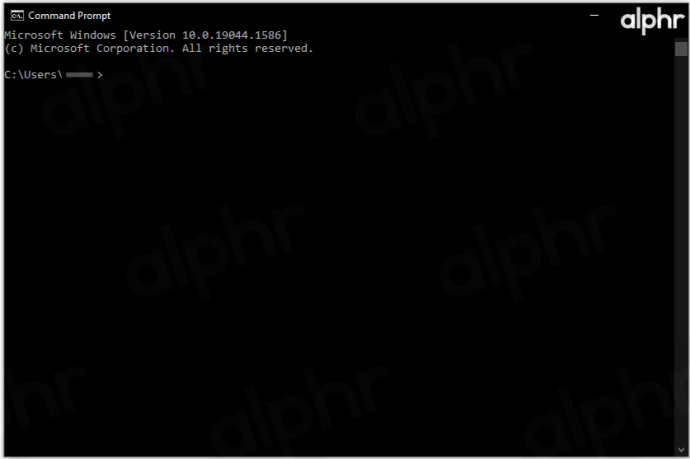
- În linia de comandă, navigați la folderul dorit, care conține fișierele pe care doriți să le redenumiți. Tastați cd [litera unității]:[folder 1][folder2] sau orice număr de foldere este necesar în cale. Înlocuiți parantezele cu numele corecte, de exemplu cd c:tester.
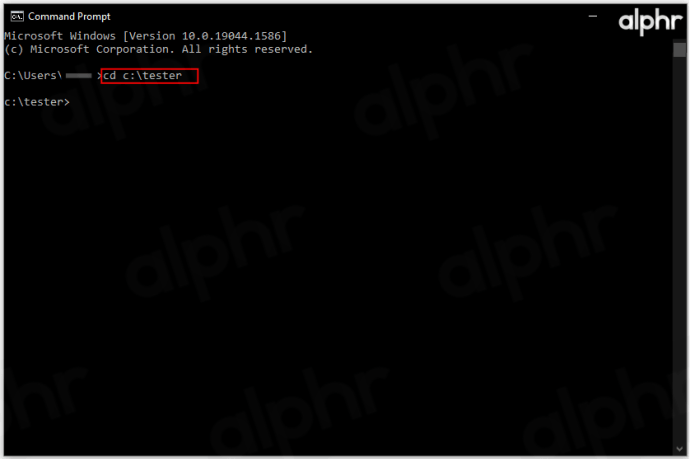
- Tastați dir pentru a afișa toate fișierele din locația specificată, astfel încât să puteți verifica exact ce anume urmează să redenumiți.
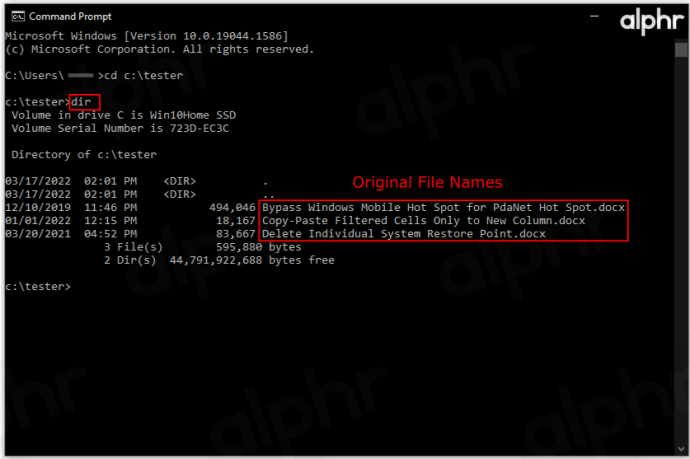
- Apoi, tastați ren *.[extensia fișierului] ???[text suplimentar aici].* , înlocuind textul din paranteze și alegând numărul de simboluri „?”. Utilizarea „???” păstrează primele trei caractere originale, „????” păstrează primele patru și așa mai departe.
Adăugați câte simboluri „?” doriți. Puteți adăuga simboluri pentru a se potrivi cu cel mai lung nume de fișier, astfel încât zece semne de întrebare păstrează toate caracterele care se încadrează sub zece în fiecare nume de fișier.
De exemplu, ren *.docx ??????-Note-Windows.* redenumește toate fișierele „.docx”, păstrând primele șase caractere și adăugând „-Note-Windows” la sfârșit.
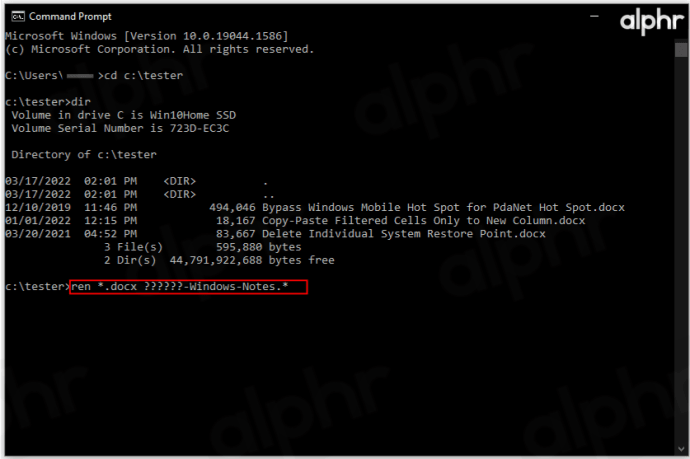
- Tastați dir din nou pentru a revizui și a confirma modificările. Deoarece exemplul includea șase simboluri „?”, primele șase caractere rămân. De asemenea, textul suplimentar apare la sfârșitul fiecărui fișier.
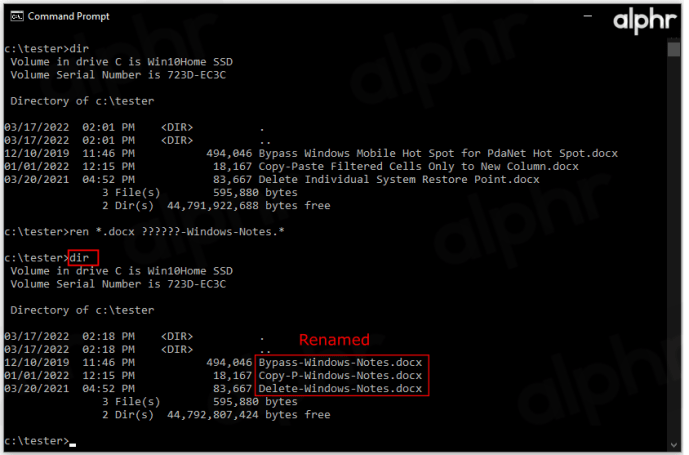
Reducerea lungimii numelor de fișiere
Uneori, poate fi necesar să simplificați și să scurtați numele fișierelor. Iată cum să reduceți lungimea mai multor nume simultan.
Să presupunem că aveți fișiere .jpg al căror nume doriți să-l scurtați. În directorul țintă, puteți utiliza funcția „ren*.* ??????.*”. Această funcție va scurta numele fișierelor originale la numărul de caractere indicat de simbolurile întrebare.
De exemplu, această comandă va transforma un fișier numit „călătorie_la_munte.jpg” în „călăto.jpg”. Dacă numele fișierului are șase caractere sau mai puține, acesta va rămâne neschimbat. Această metodă este utilă în cazurile în care numele scurte de fișiere sunt preferabile celor lungi.
Modificarea unei părți specifice a numelor
Dacă doriți să înlocuiți o anumită parte a mai multor nume de fișiere care au o structură similară, iată cum puteți face acest lucru.
Din nou, navigați la directorul vizat utilizând linia de comandă. Acum, pentru a redenumi mai multe nume de fișiere care încep cu „vacanță_2019”, astfel încât să înceapă cu „vacay_19”, utilizați următoarea comandă: „ren vacanță_2019*.* vacay_19*.*”
Aceasta este o comandă utilă pentru scurtarea numelor de fișiere.
Modificarea fișierelor cu extensii specifice
Imaginați-vă că aveți diferite tipuri de fișiere într-un folder și doriți să le redenumiți doar pe cele cu extensia .jpg. Linia de comandă face acest lucru foarte simplu. Să presupunem că doriți să redenumiți toate fișierele denumite „vacanță_2019” în „vacay_19”, dar numai pentru fișierele .jpg.
- Începeți prin a naviga la calea dorită.
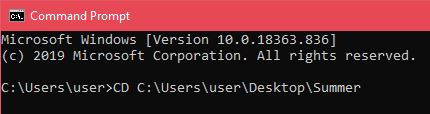
- Apoi, tastați „ren vacanță_2019*.jpg vacay_19*.jpg”.

Această comandă va redenumi toate fișierele cu numele specificat, dar doar pe cele care au extensia .jpg.
Schimbarea extensiilor de fișiere
Uneori, poate fi necesar să schimbați extensiile de fișiere pentru mai multe fișiere. Puteți face acest lucru folosind funcția menționată mai sus, care permite modificarea părților de nume. Însă există o metodă mai simplă în acest caz.
Odată ce ați ajuns în directorul dorit, tastați „ren *.jpg *.png” pentru a schimba toate fișierele .jpg în fișiere .png, de exemplu. Puteți face acest lucru pentru toate extensiile disponibile.
Redenumirea fișierelor în lot utilizând File Explorer
File Explorer din Windows 10 oferă o funcție foarte utilă, care vă permite să redenumiți mai multe fișiere. Este foarte simplu și accesibil. Singurul dezavantaj al acestei metode este că adaugă „(#)” la sfârșitul fiecărui nume de fișier, unde „#” reprezintă numere, cum ar fi „Vacanța de vară 2021 (1), Vacanța de vară 2021 (2)” etc. Puteți doar să adăugați „(#)” și nu să schimbați numele. Prin urmare, trebuie să schimbați unul dintre ele cu ceea ce doriți, apoi să utilizați acest proces. Să presupunem că știți cum să redenumiți un singur fișier și să începem imediat cu mai multe fișiere.
Redenumirea mai multor fișiere simultan
- Începeți prin a naviga la folderul în care doriți să redenumiți mai multe fișiere. Dacă în acest folder, sunteți sigur că doriți să redenumiți toate fișierele, fie utilizați comanda Click-dreapta + Trageți pentru a le selecta pe toate, fie utilizați comanda rapidă Ctrl + A pentru a le selecta automat pe toate. Alternativ, dacă trebuie să alegeți anumite fișiere, țineți apăsată tasta Ctrl și faceți clic pe fișierele pe care doriți să le selectați separat. Dacă există multe fișiere în listă și foarte puține pe care nu doriți să le redenumiți, selectați-le pe toate, țineți apăsată tasta Ctrl și faceți clic pe fișierele pe care doriți să le deselectați. În mod similar, puteți utiliza tasta Shift pentru a selecta o serie de fișiere.
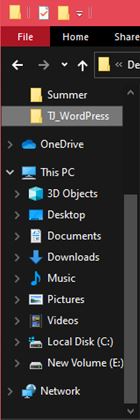
- După ce ați selectat fiecare fișier pe care doriți să îl redenumiți simultan, faceți clic dreapta pe oricare dintre fișierele selectate și apoi faceți clic pe Redenumire din meniul care apare.
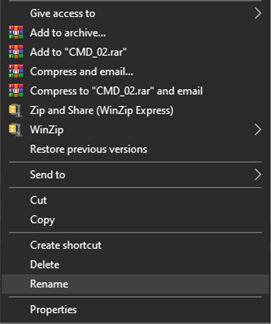
- Introduceți numele dorit care doriți să apară în toate fișierele și apăsați Enter. Veți observa că fiecare dintre fișierele pe care le-ați selectat a fost redenumit cu numele pe care l-ați ales, singura diferență fiind numerotarea adăugată, cum ar fi (01), (02), etc.
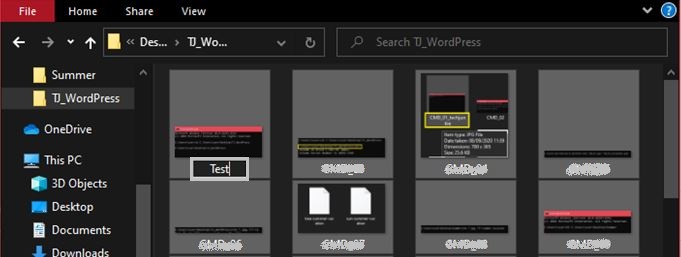
Dacă nu doreați să faceți acest lucru sau dacă nu sunteți mulțumit de rezultate și doriți să încercați soluția Liniei de comandă, apăsați pur și simplu Ctrl + Z pentru a anula redenumirea. Acest lucru va readuce imediat fișierele la numele lor anterioare.
Deși redenumirea mai multor fișiere prin File Explorer este rapidă, ușoară și simplu de utilizat, nu oferă o gamă largă de opțiuni. Dacă aveți nevoie de mai multe opțiuni, continuați și utilizați linia de comandă. Poate părea excesiv de complicat, dar devine ușor odată ce înțelegeți.
Întrebări frecvente suplimentare
1. Pot anula redenumirea lotului dacă nu-mi plac rezultatele?
Dacă utilizați metoda File Explorer, puteți face acest lucru. Linia de comandă și PowerShell nu au o funcție de anulare. Apăsați pur și simplu Ctrl + Z înainte de a atinge orice altceva de pe tastatură, iar modificările vor fi anulate. Unii utilizatori spun că există o limită de timp scurtă, așa că anulați imediat.
2. Există riscuri asociate cu redenumirea loturilor?
În sine, redenumirea loturilor nu este riscantă. Dacă schimbați un nume de fișier sau o extensie a unui fișier care este esențială pentru funcționalitatea unui program sau pentru sistemul de operare, puteți provoca probleme.
Redenumirea în loturi prezintă un risc mai mare decât redenumirea obișnuită, în sensul că este posibil să treceți cu vederea mai multe aspecte.
3. Recomandați instrumente terță parte pentru a redenumi fișierele în lot?
Datorită limitărilor File Explorer și complexității opțiunilor de redenumire a fișierelor din linia de comandă, au apărut instrumente și aplicații terță parte care combină cele mai bune caracteristici din ambele abordări. Însă, trebuie să știți că aceste programe nu sunt întotdeauna specializate în redenumire. Redenumirea în lot este adesea prezentată doar ca o funcționalitate suplimentară.
Cu toate acestea, veți găsi diverse instrumente, cum ar fi Bulk Rename Utility, Advanced Renamer și ReNamer, care sunt specializate în redenumirea fișierelor.
Totuși, redenumirea mai multor fișiere folosind linia de comandă este un bun punct de plecare. Utilizarea liniei de comandă are numeroase aplicații, dincolo de simpla redenumire. Astfel, este întotdeauna util să știți cum să o folosiți. În plus, este o piatră de temelie pentru programare, dacă sunteți interesat de acest domeniu.
În concluzie, atât File Explorer, cât și linia de comandă au propriile dezavantaje și avantaje. Dacă doriți o metodă simplă de redenumire, fără prea multe modificări, utilizați File Explorer – este mai simplu și mai rapid. Dacă aveți nevoie de redenumire avansată în lot, linia de comandă ar trebui să fie instrumentul de bază, cu excepția cazului în care doriți să utilizați aplicații și instrumente terțe.
Sperăm că acest ghid vă ajută să înțelegeți mai bine redenumirea în lot și să vă ofere instrumentele necesare pentru a vă organiza mai bine fișierele. Redenumirea fișierelor unul câte unul este o activitate plictisitoare și consumatoare de timp. Redenumirea fișierelor în lot este, cu siguranță, o modalitate de a economisi timp, mai ales în lumea aglomerată de astăzi.
Dacă aveți întrebări sau doriți să contribuiți la acest subiect, vă rugăm să utilizați secțiunea de comentarii de mai jos. Suntem bucuroși să vă ajutăm.